- Главная
- Информатика
- WinFXNet. Практическая работа

Содержание
Слайд 3Структура стенда 2
Структура стенда 2

Слайд 4Структура стенда 3
Структура стенда 3

Слайд 5Структура системы FX NET
Структура системы FX NET

Слайд 6Задание на практическую работу
Сбросить панели в заводские установки
Установить адреса на панелях и
Задание на практическую работу
Сбросить панели в заводские установки
Установить адреса на панелях и

запустить систему в заводских установках
С помощью программы WinFXNet сконфигурировать все панели системы с подключенными к ним шлейфами и входами/выходами
Изменить конфигурацию системы следующим образом:
сделать 2 панели видящими, 1 видимой
создать 2 разделяемые зоны управления
в каждой панели сделать по 2 входа типа «Пожар»
каждый из входов «Пожар» должен активировать одну из разделяемых зон управления
в каждой из видящих панелей создать по 1 выходу управления, включаемому по пожару в одной из разделяемых зон
Запустить сконфигурированную систему и убедиться в отсутствии неисправностей
Считать информацию о конфигурации с панелей в новый файл конфигурации WinFXNet
С помощью программы WinFXNet сконфигурировать все панели системы с подключенными к ним шлейфами и входами/выходами
Изменить конфигурацию системы следующим образом:
сделать 2 панели видящими, 1 видимой
создать 2 разделяемые зоны управления
в каждой панели сделать по 2 входа типа «Пожар»
каждый из входов «Пожар» должен активировать одну из разделяемых зон управления
в каждой из видящих панелей создать по 1 выходу управления, включаемому по пожару в одной из разделяемых зон
Запустить сконфигурированную систему и убедиться в отсутствии неисправностей
Считать информацию о конфигурации с панелей в новый файл конфигурации WinFXNet
Следующая -
Деление листа
 Программирование на языке Python
Программирование на языке Python Вишневая горка - видеообъявления. Отчет за январь
Вишневая горка - видеообъявления. Отчет за январь Разработка конфигурации на платформе 1С:Предприятие 8.2 для учета продаж в цветочном магазине
Разработка конфигурации на платформе 1С:Предприятие 8.2 для учета продаж в цветочном магазине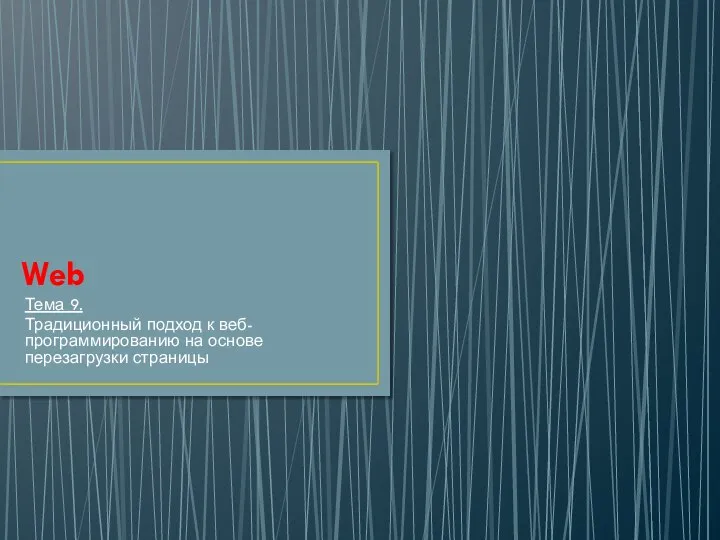 Традиционный подход к вебпрограммированию на основе перезагрузки страницы. Тема 9
Традиционный подход к вебпрограммированию на основе перезагрузки страницы. Тема 9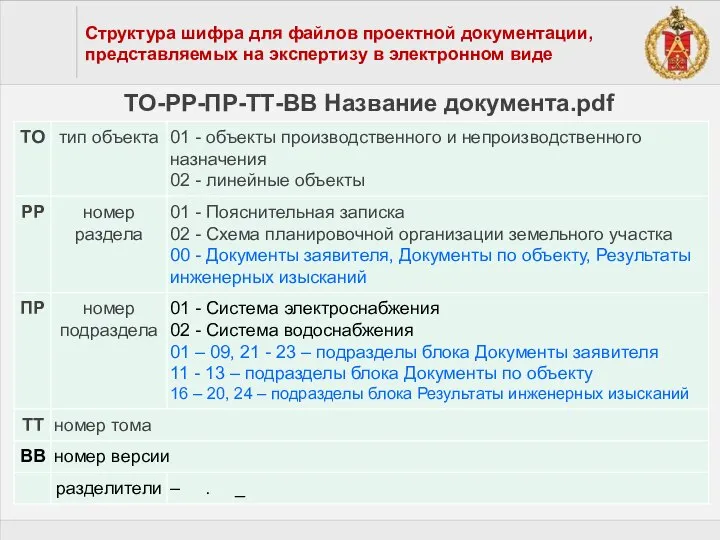 Структура шифра для файлов проектной документации
Структура шифра для файлов проектной документации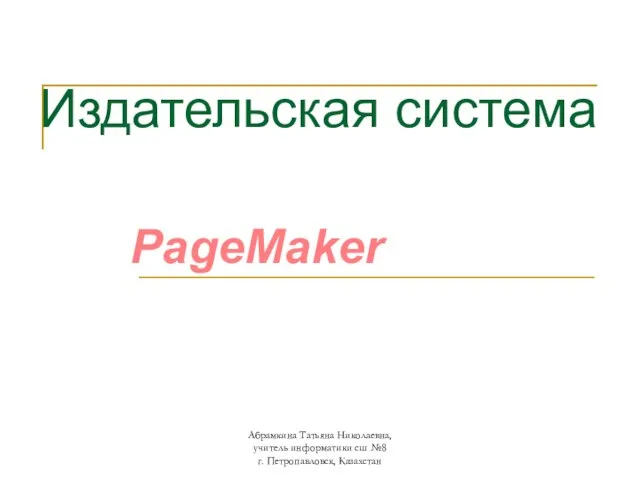 Презентация на тему Издательская программа PageMaker
Презентация на тему Издательская программа PageMaker 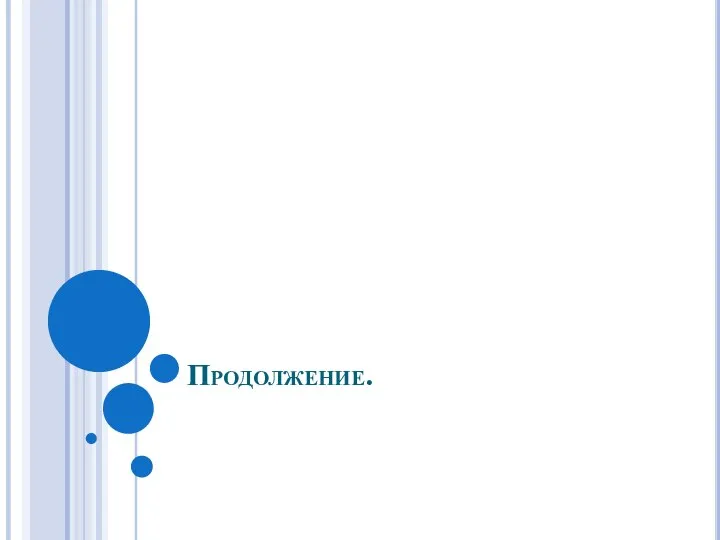 Анимация в сборке Компас-3D
Анимация в сборке Компас-3D Способы подключения к сети Интернет
Способы подключения к сети Интернет Адресация в интернете
Адресация в интернете Работа в ЛКА ЕФИН
Работа в ЛКА ЕФИН Информационные ресурсы
Информационные ресурсы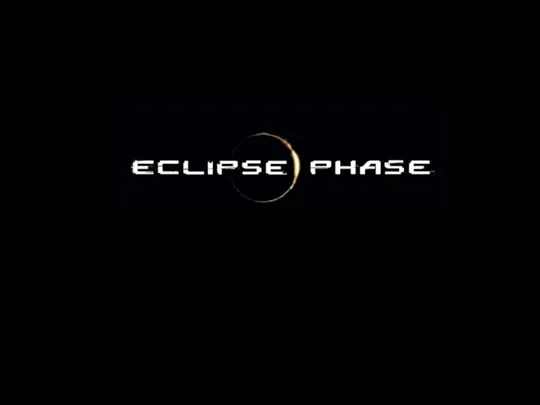 Игра Eclipse Phase
Игра Eclipse Phase Моя библиотека - 2016. Выставки
Моя библиотека - 2016. Выставки Рисование в текстовом редакторе. 3 класс
Рисование в текстовом редакторе. 3 класс 1С-Рарус: Транспортная логистика и экспедирование
1С-Рарус: Транспортная логистика и экспедирование Презентация на тему Виды и классификация моделей
Презентация на тему Виды и классификация моделей  Веб-дизайн для начинающих
Веб-дизайн для начинающих История языков программирования
История языков программирования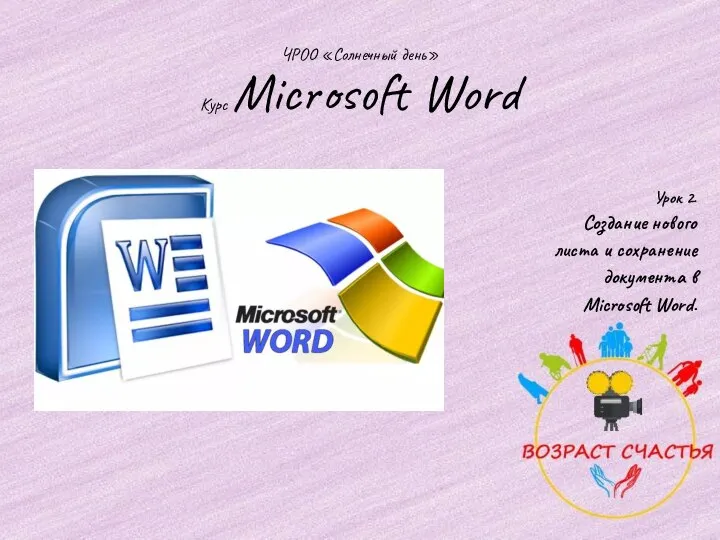 Создание нового листа и сохранение документа в Microsoft Word. Урок 2
Создание нового листа и сохранение документа в Microsoft Word. Урок 2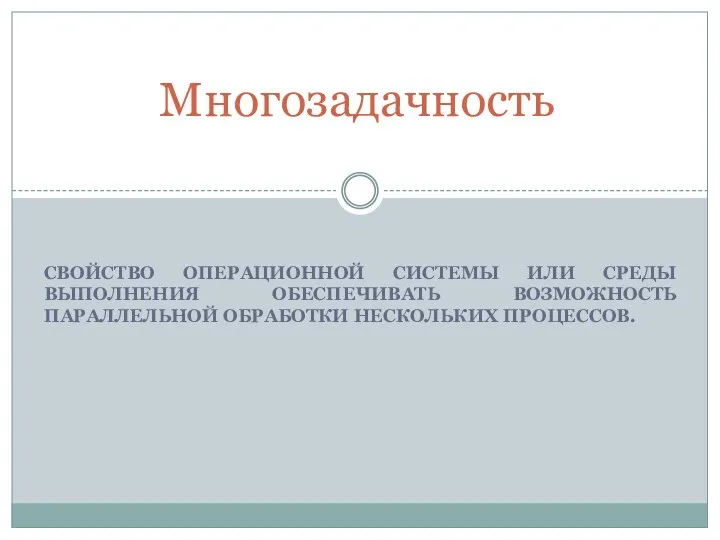 Многозадачность как свойство операционной системы. Параллельные последовательности
Многозадачность как свойство операционной системы. Параллельные последовательности Массивы
Массивы Приёмы работы с текстовой информацией
Приёмы работы с текстовой информацией Роль медиакоммуникаций в продвижении принципов ЗОЖ
Роль медиакоммуникаций в продвижении принципов ЗОЖ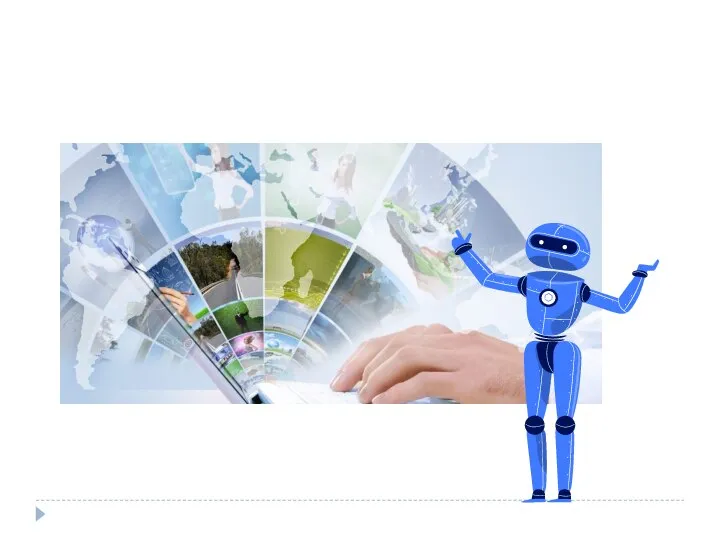 Понятие информации (базовая презентация) (Урок 1.)
Понятие информации (базовая презентация) (Урок 1.) Создаем игру Fifa
Создаем игру Fifa Дискретное представление информации
Дискретное представление информации Системы управления базами данных
Системы управления базами данных Система счисления
Система счисления